تنقسم جميع المنتجات المصنعة من AMD تقريبًا إلى سلاسل. يتم ذلك لتصنيف عام للأجهزة ، لكن مع توزيع مواصفات فريدة تساعد المستخدم في اختيار المكون المناسب لنفسه. تمتلك هذه الشركة أيضًا سلسلة من محولات الرسومات Radeon HD 6900 Series. بالنسبة للمنتجات في هذا الخط ، كما هو الحال بالنسبة لجميع الأجهزة الأخرى ، تحتاج إلى تثبيت برامج تشغيل لضمان التشغيل الصحيح للمكون.
البحث عن وتحميل التعريفات لبطاقات الفيديو AMD Radeon HD 6900 Series
في الوقت الحالي ، هناك خمسة خيارات مختلفة بشكل أساسي لإنجاز المهمة. كل واحد منهم لديه مستوى معين من التعقيد والكفاءة ، مما يخلق خيارًا للمستخدم. في البداية ، سيكون من الصعب تحديد الطريقة المثلى ، لذلك ننصحك بقراءة المادة أولاً ، وبعد ذلك فقط ننتقل إلى تنفيذ أحد التعليمات.
الطريقة 1: AMD Catalyst Software Suite
الآن يتم دعم Radeon HD 6900 Series بواسطة AMD ، مما يعني أن الموقع الرسمي يحتوي على صفحات الدعم المقابلة التي يتم من خلالها تنزيل ملفات برنامج التشغيل. نضع هذه الطريقة في المقام الأول ، لأنها الأكثر فاعلية وأمانًا ، ولكن سيتعين على المستخدم تنفيذ كل إجراء بشكل مستقل ، والذي يبدو كالتالي:
- انقر فوق الارتباط أعلاه للوصول إلى صفحة دعم AMD الرئيسية. كما ترى ، يوجد جدول هنا يسمح لك بالعثور على النموذج المطلوب في قائمة جميع المنتجات الموجودة ، أو يمكنك استخدام البحث عن طريق إدخال الاسم الدقيق لمحول الرسومات. ضع في اعتبارك أن 69xx هو رقم السلسلة ، وأن آخر رقمين يحددان المواصفات.
- بعد التحديد ، تأكد من أنه تم بشكل صحيح ، ثم انقر فوق الزر "إرسال".
- سيتم عرض قائمة أنظمة التشغيل في علامة التبويب المفتوحة. قم بتوسيع الخط الذي يتوافق ليس فقط مع التجميع المثبت ، ولكن أيضًا مع شهادته للحصول على برنامج تشغيل متوافق تمامًا.
- يبقى فقط للنقر "تحميل" عكس الخط مع البرنامج الحالي.
- سيتم تحميل الملف القابل للتنفيذ. عند الانتهاء ، قم بتشغيله.
- ابدأ في تفريغ المكونات للتثبيت.
- لا تستغرق هذه العملية الكثير من الوقت ، لذلك لا تحتاج حتى إلى مغادرة النافذة النشطة.
- سيتم نقلك الآن إلى نافذة التثبيت الخاصة بـ Catalyst ، وهو برنامج لإدارة محولات رسومات AMD. في ذلك ، حدد لغة الواجهة المناسبة وانقر فوق "بالإضافة إلى ذلك".
- تطالبك النافذة التالية بتحديد أحد خيارات التثبيت. يمكن أن يكون سريعًا أو مخصصًا. في الحالة الأولى ، يتم تثبيت جميع المكونات الواردة تلقائيًا ، وفي الحالة الثانية ، يمكنك اختيار ما تريد تركه.
- سيبدأ تحليل عام لتكوين الكمبيوتر. إنه مسؤول عن تحديد مكونات الكمبيوتر المطلوبة لتثبيت برنامج التشغيل الصحيح.
- عند اختيار وضع التثبيت "مخصص" سيُطلب منك إلغاء تحديد المكونات التي لا تحتاج إلى تثبيتها. من المهم أن نلاحظ هنا مدير التثبيت، ويتم كل شيء آخر وفقًا للتفضيلات الشخصية ، بدءًا من أوصاف البرنامج في نفس النافذة.
- عند المتابعة إلى الخطوة التالية ، سيتم عرض نافذة اتفاقية الترخيص. اقرأها واقبل تشغيل التثبيت.
- يبقى فقط انتظار اكتمال هذه العملية. ستبلغك رسالة مقابلة بنجاحها.
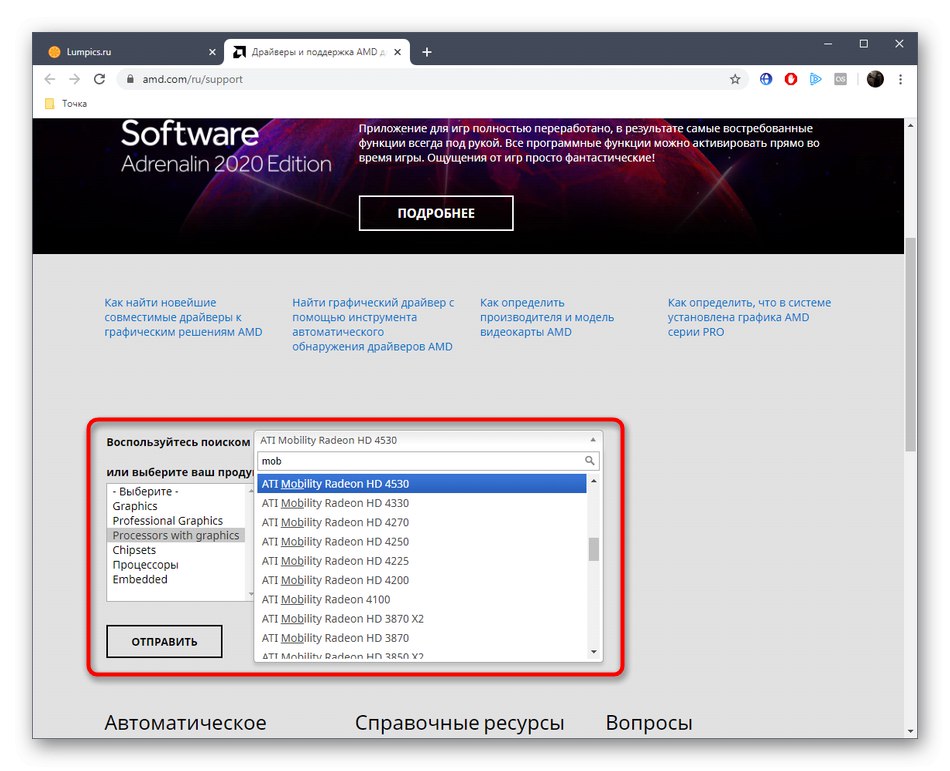
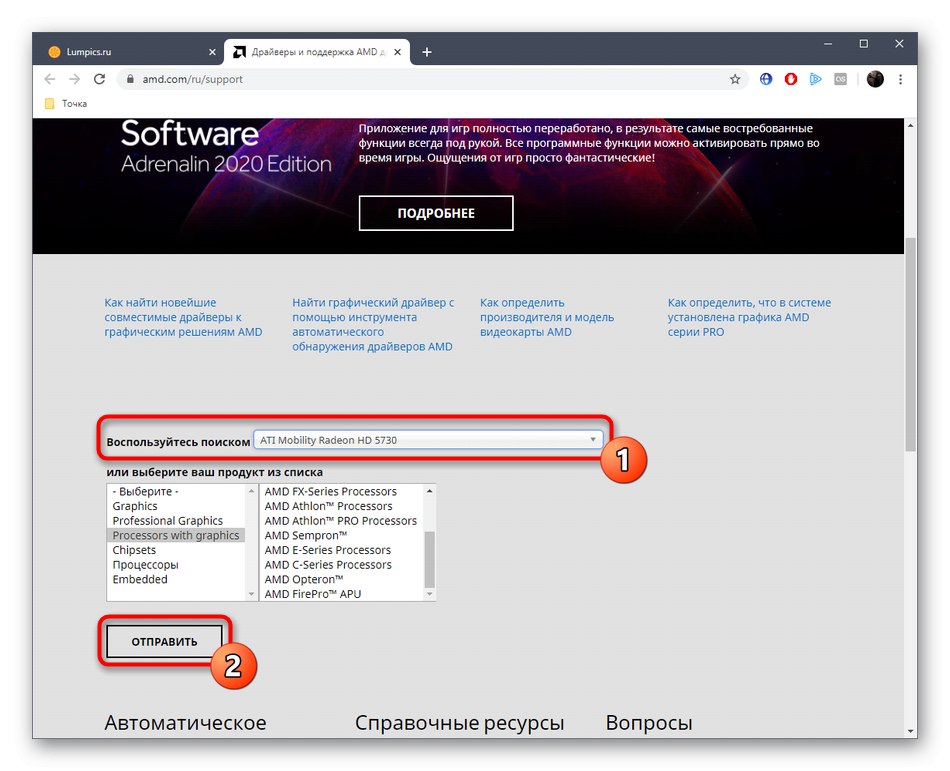
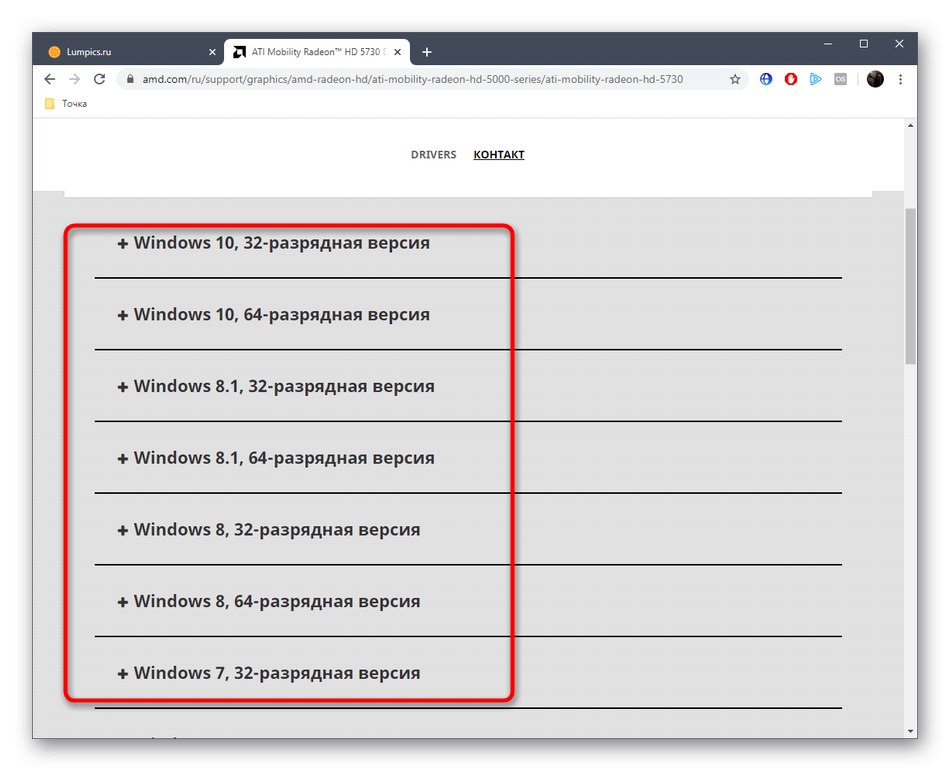
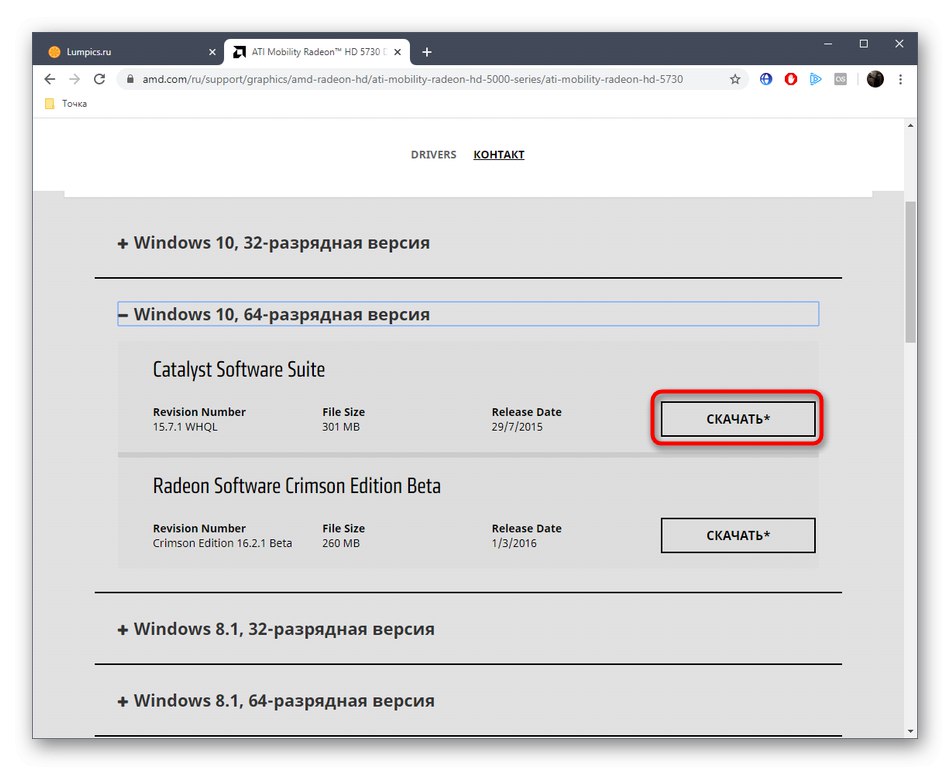
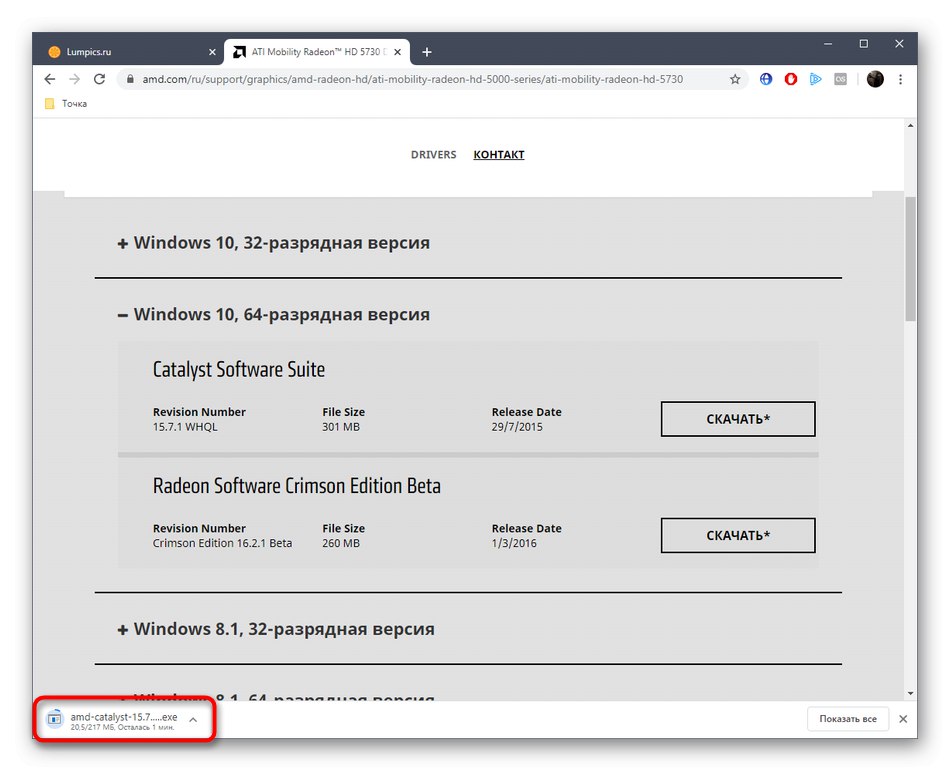

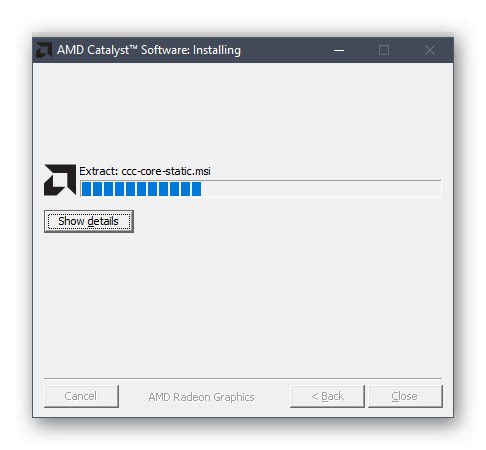
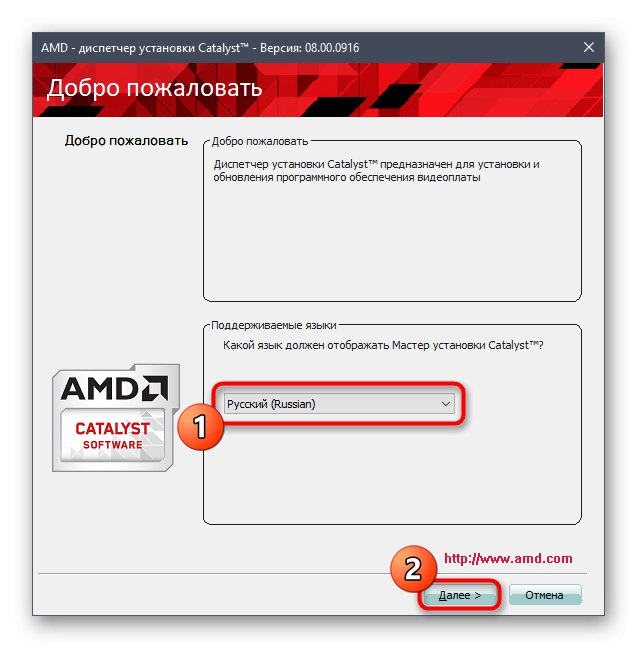
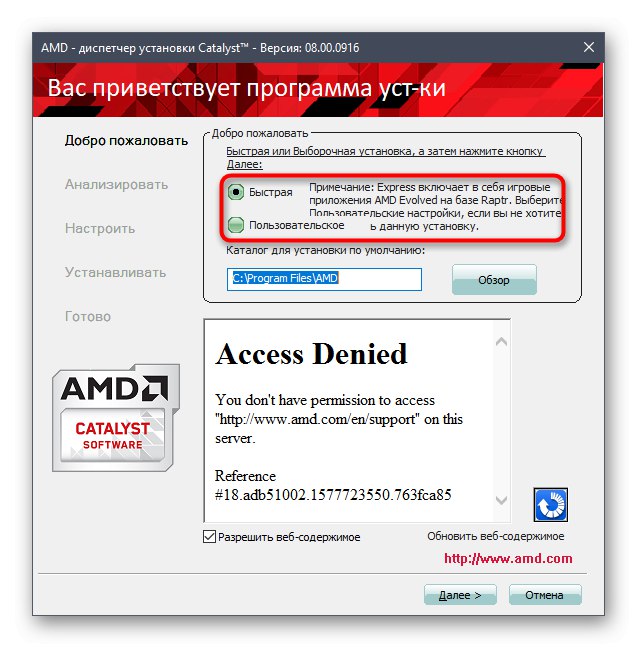
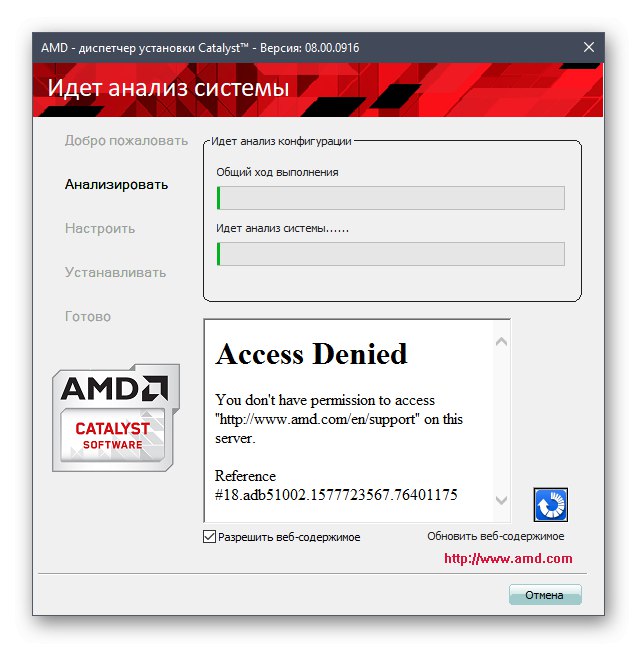
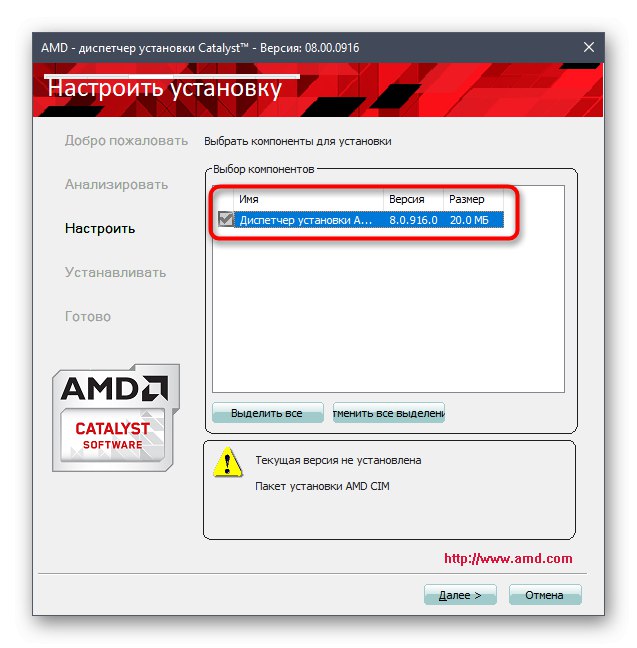
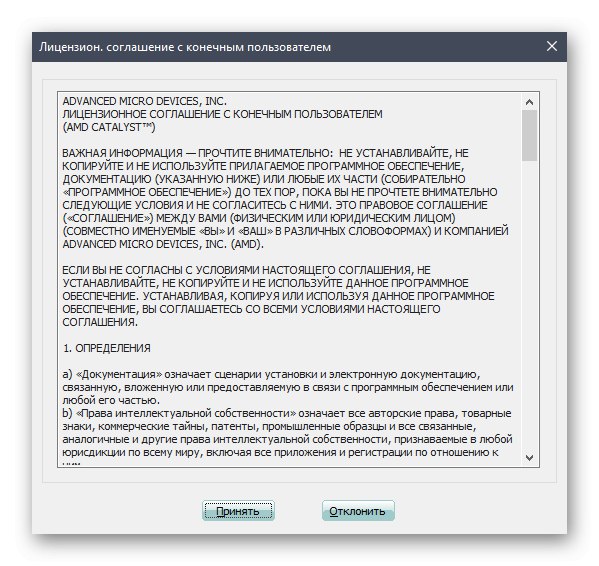
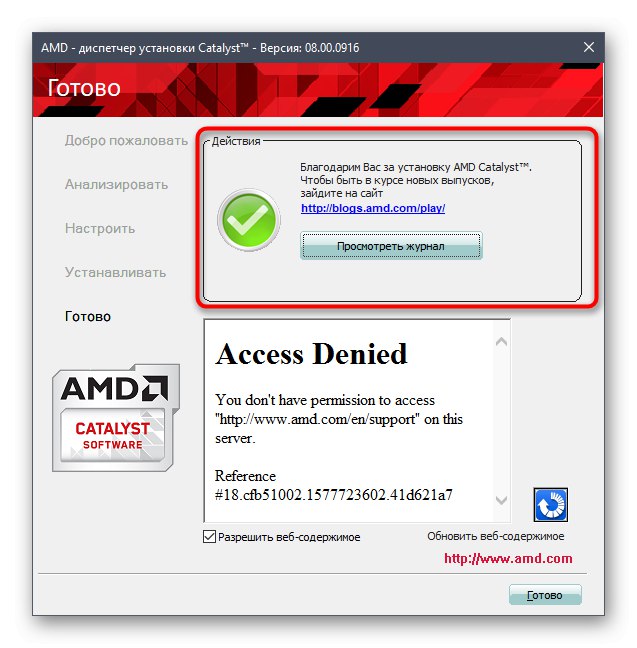
يجب على المستخدم الآن إعادة تشغيل نظام التشغيل لأن هذه التغييرات لا تسري إلا عند إنشاء جلسة جديدة. ثم يمكنك بدء التفاعل الكامل مع جهاز الكمبيوتر للتأكد من أن برنامج التشغيل يعمل بشكل صحيح.
الطريقة الثانية: AMD Radeon Software Adrenalin
AMD ، مثل بعض شركات مكونات الكمبيوتر الأخرى ، لديها فائدتها الخاصة التي تتيح لك البحث تلقائيًا عن برامج التشغيل المطلوبة للتثبيت. يمكن استخدام هذه الأداة بأمان لإنجاز مجموعة المهام اليوم ، والتي تبدو كالتالي:
- انتقل إلى صفحة الدعم على موقع AMD ، حيث قم بالتمرير لأسفل وابحث عن القسم "الكشف التلقائي عن الرسومات"... انقر فوق الزر التحميل الان، والتي تقع أسفل الفقرة مع الوصف.
- سيبدأ تنزيل الملف القابل للتنفيذ. عند الانتهاء ، قم بتشغيله مباشرة من المتصفح أو الدليل حيث تم وضعه.
- حدد موقعًا للتثبيت وابدأ هذه العملية بالنقر فوق "تثبيت".
- انتظر حتى يكتمل فحص التكوين واتبع التعليمات المعروضة لإكمال المهمة التي بدأتها بنجاح.
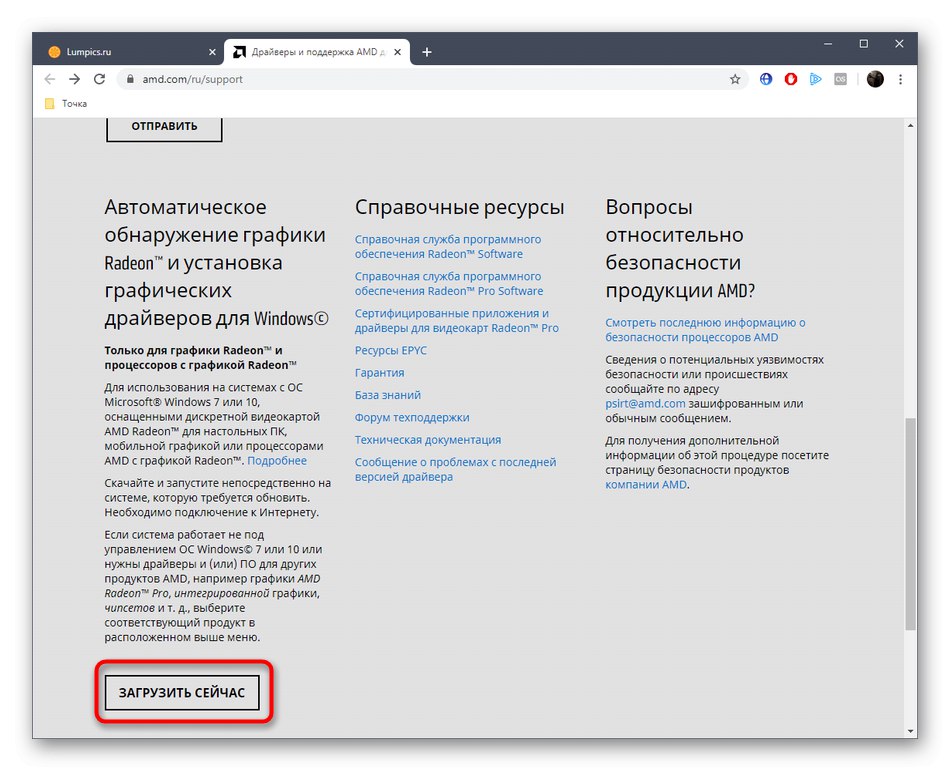
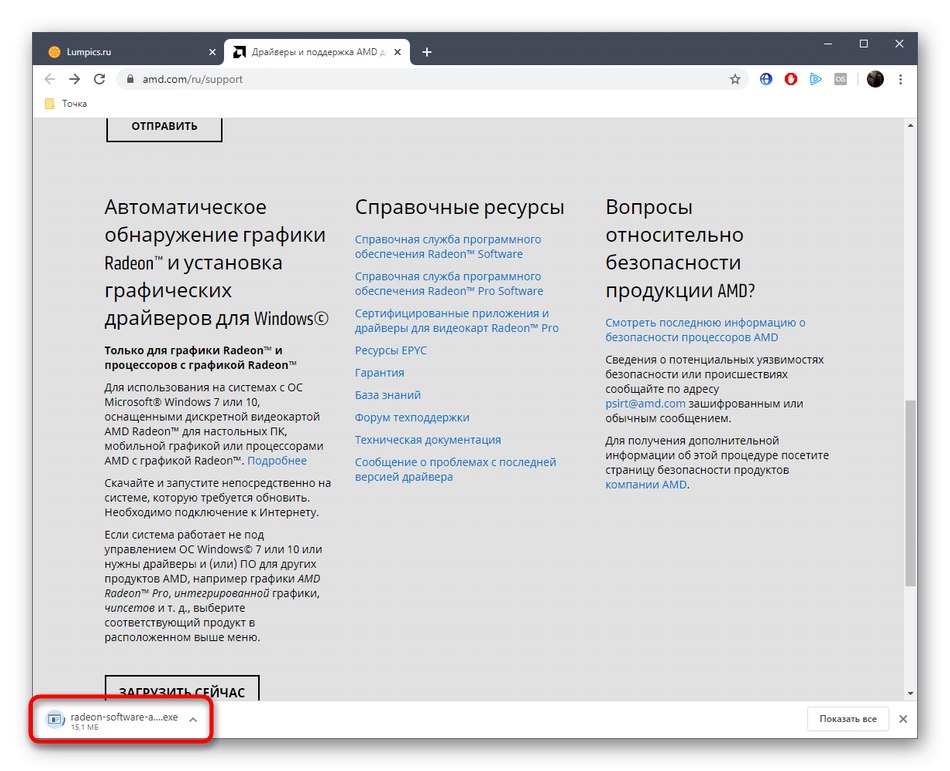
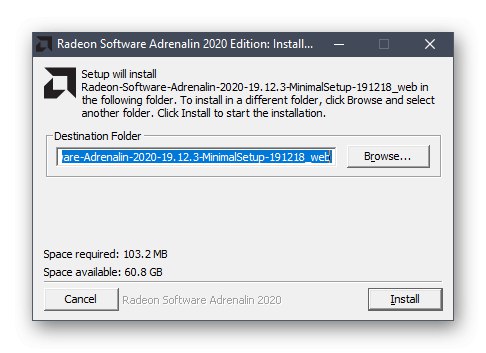
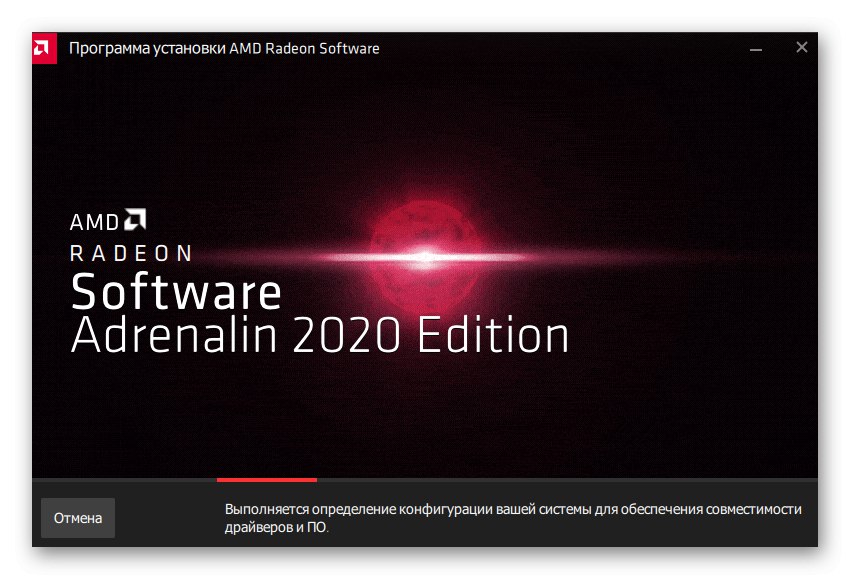
اقرأ أيضا: تثبيت برامج التشغيل عبر AMD Radeon Software Adrenalin Edition
كما ترى ، هذه المرحلة أبسط بكثير من تلك التي تمت مناقشتها سابقًا ، حيث يتم تنفيذ معظم الخطوات في الوضع التلقائي. لهذا السبب نوصي بإلقاء نظرة فاحصة عليه للمستخدمين المبتدئين أو أولئك الذين يرغبون في توفير وقتهم الشخصي.
الطريقة الثالثة: برامج تثبيت برامج التشغيل
الآن ، على الإنترنت ، لن يكون من الصعب العثور على مجموعة متنوعة من البرامج التي تبسط تنفيذ عمليات التلاعب المختلفة على الكمبيوتر. تتضمن قائمة هذه البرامج التطبيقات التي تبحث عن برامج التشغيل وتثبتها. يمكن لمعظمهم العثور على ملفات لمحولات رسومات AMD Radeon HD 6900 Series أيضًا. هنا لا يتعين عليك تحديد اسم النموذج الدقيق أو تنفيذ إجراءات إضافية. يكفي فقط العثور على برنامج مناسب وتشغيله. تعليمات أكثر تفصيلاً حول هذا الموضوع ، مفككة مع مثال شنطه حلول السائق، ابحث في مقال منفصل على موقعنا عن طريق النقر على الرابط أدناه.
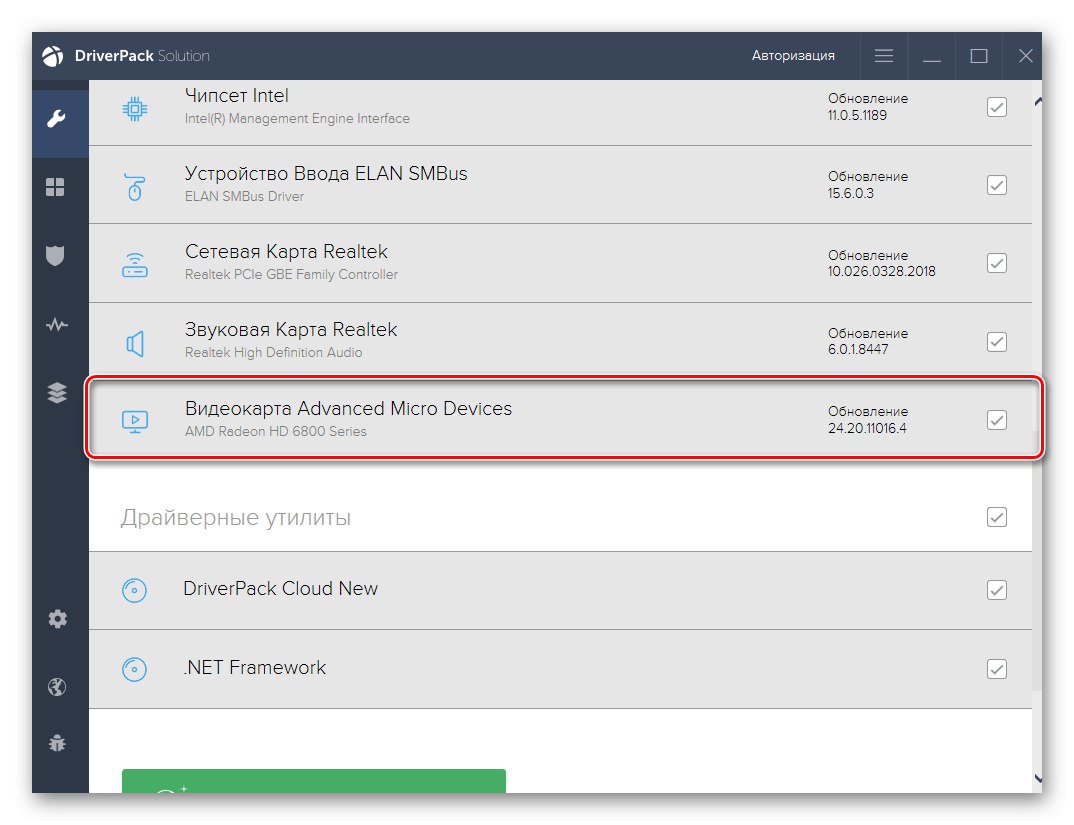
اقرأ أيضا: تثبيت برامج التشغيل عبر DriverPack Solution
إذا كان هذا البرنامج لا يناسبك لسبب ما ، فننصحك بدراسة ممثلين مشهورين آخرين لبرامج مماثلة. تعمل جميعها تقريبًا على نفس المبدأ ، لذلك يجب ألا تكون هناك مشاكل في الفهم. ومع ذلك ، دعونا نوضح أن العديد من التطبيقات لها خصائصها ووظائفها المتقدمة. ضع في اعتبارك هذا عند الاختيار ، ودراسة المراجعات بعناية على موقعنا على الإنترنت.
اقرأ أيضا: برنامج تثبيت السائق
الطريقة الرابعة: معرف فريد لمحول الرسومات
تتمثل الطريقة قبل الأخيرة لمواد اليوم في استخدام المعرف الفريد لبطاقة الفيديو من سلسلة AMD Radeon HD 6900 والخدمات الخاصة عبر الإنترنت التي تحتوي على قاعدة بيانات لملفات برامج التشغيل. إنها تطابق المعرف الذي تم إدخاله مع المكتبة الحالية وتوفر للمستخدم البرنامج المناسب. يمكنك العثور على أدلة تفصيلية حول تحديد هذا المعرف واستخدام مواقع مماثلة بالنقر فوق الارتباط أدناه.
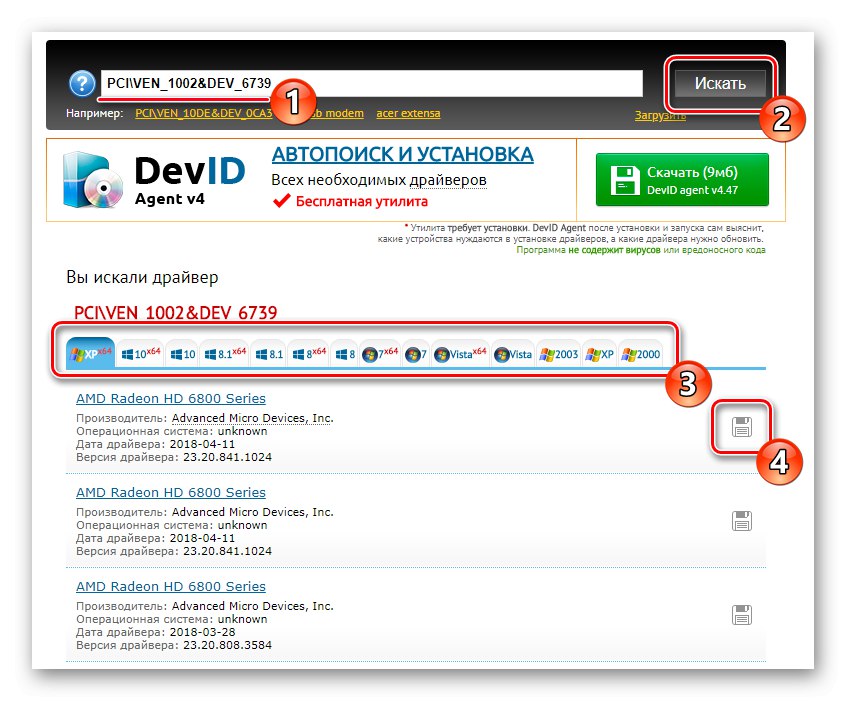
المزيد من التفاصيل: كيف تجد سائق عن طريق الهوية
الطريقة الخامسة: أداة مخزون OS
أخيرًا ، نريد التحدث عن أداة Windows قياسية تتيح لك البحث تلقائيًا عن تحديثات برنامج التشغيل. هذه الأداة تعمل في القسم "مدير الجهاز"ويتطلب اتصال إنترنت نشطًا للعمل بشكل صحيح. ومع ذلك ، فإن عيب هذه الطريقة يكمن في كفاءتها النادرة. في بعض الأحيان ، تعرض الأداة فقط إشعارًا بأن أحدث إصدار من برنامج التشغيل قد تم تثبيته بالفعل ، على الرغم من أن هذا قد لا يكون هو الحال على الإطلاق ، ويتم تثبيت برنامج التشغيل المكتشف فقط في الإصدار الأساسي ، بدون برنامج من AMD (Catalyst أو Adrenalin).
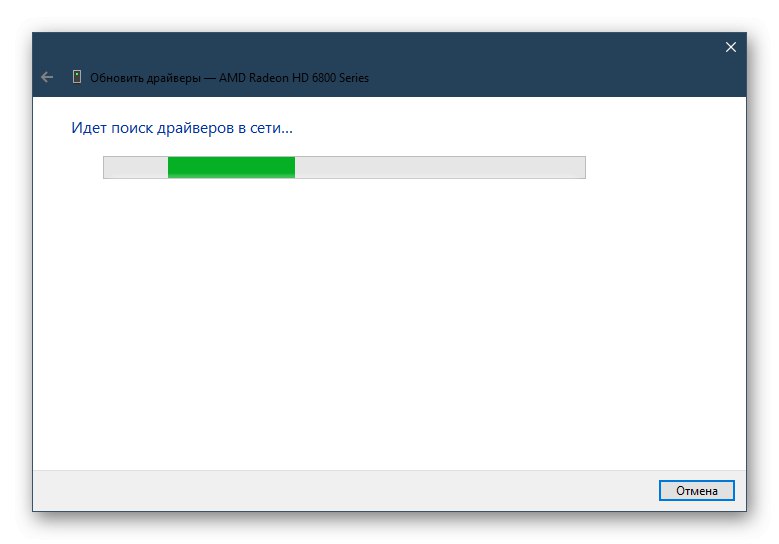
المزيد من التفاصيل: تثبيت برنامج التشغيل باستخدام أدوات Windows القياسية
كانت هذه كل المعلومات التي أردنا نقلها إلى المستخدم العادي الذي يريد تثبيت برنامج تشغيل لأحد طرازات بطاقات الفيديو AMD Radeon HD 6900 Series. كما ترى ، هناك مجموعة متنوعة من الطرق لتحقيق هذا الهدف ، لذلك سيكون من المهم اختيار أفضلها ، ثم المضي قدمًا في تنفيذ التعليمات.